Heim >System-Tutorial >Windows-Serie >So öffnen Sie die Kamera. Erfahren Sie, wie Sie die Win7-Kamera öffnen.
So öffnen Sie die Kamera. Erfahren Sie, wie Sie die Win7-Kamera öffnen.
- WBOYWBOYWBOYWBOYWBOYWBOYWBOYWBOYWBOYWBOYWBOYWBOYWBnach vorne
- 2024-01-11 19:48:352192Durchsuche
Ich glaube, dass einige Benutzer auf ein solches Problem gestoßen sind. Sie können die Kamerafunktion nur über das Programm aufrufen. Leute, die die Insider-Story nicht kennen, denken, dass dies der Fall ist installiert, also werde ich es Ihnen geben. Win7-Benutzer haben bei der Verwendung der Kamera viel Ärger verursacht. Als Nächstes zeigt Ihnen der Editor ein Tutorial zum Öffnen der Win7-Kamera.
Benutzer, die Laptops verwenden, wissen, dass Laptops über integrierte Kamerafunktionen verfügen. Im Gegensatz zu Desktop-Computern, die eine Kamera anschließen müssen, können Sie die Kamera direkt im Win7-System des Laptops öffnen und verwenden, was sehr praktisch ist. Einige Benutzer versuchen es jedoch im Allgemeinen nicht und versuchen viele Methoden, scheitern aber trotzdem. Jetzt erklärt Ihnen der Editor, wie Sie die Win7-Kamera öffnen.
So schalten Sie die Kamera ein
Öffnen Sie das Startmenü, klicken Sie mit der rechten Maustaste auf „Computer“ und wählen Sie „Verwalten“.
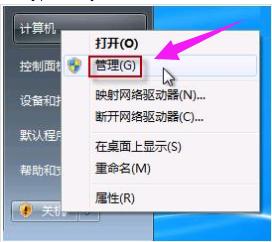
Öffnen Sie das Kamerabild 1
Doppelklicken Sie in der linken Spalte des Fensters „Computerverwaltung“ auf „Geräte-Manager“. Suchen Sie dann in der rechten Spalte nach „Bildgeräte“ und klicken Sie darauf. Klicken Sie mit der rechten Maustaste auf das Kameragerät und wählen Sie „Eigenschaften“.
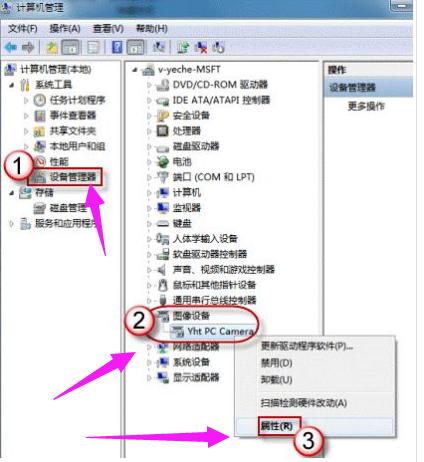
Win7 Abbildung-2
Klicken Sie auf der Registerkarte „Treiber“ auf „Treiberdetails“. Sie können den detaillierten Pfad der EXE-Datei sehen
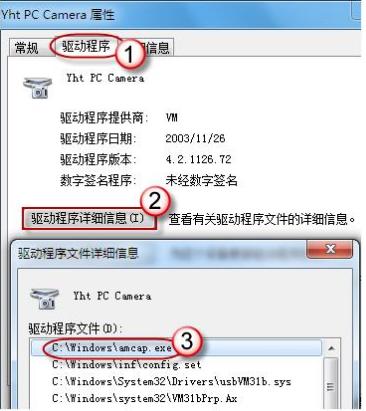
Win7 Abbildung-3
Folgen Sie auf der Systemfestplatte dem Pfad, um die Programmdatei zu finden, klicken Sie mit der rechten Maustaste, wählen Sie „Verknüpfung erstellen“ und speichern Sie sie auf dem Desktop.
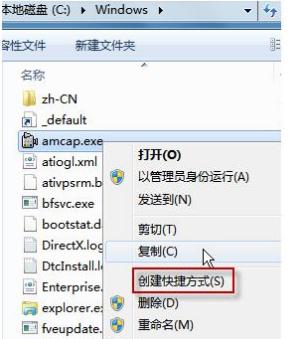
Kamerabild-4
Gehen Sie zurück zum Desktop, klicken Sie mit der rechten Maustaste auf die Verknüpfung und klicken Sie auf „Kopieren“. Öffnen Sie dann den folgenden Ordner:
Systemdatenträger: Benutzer BenutzernameAppDataRoamingMicrosoftWindowsNetzwerkverknüpfungen
Zum Beispiel C:BenutzerxiaoyiAppDataRoamingMicrosoftWindowsNetzwerkverknüpfungen
(AppData ist ein versteckter Ordner. Wenn Sie ihn nicht sehen können, klicken Sie bitte auf „Organisieren“ -> „Ordner und Suche“. Optionen“ „. Klicken Sie auf der Registerkarte „Ansicht“ auf „Versteckte Dateien, Ordner und Laufwerke anzeigen“.
Fügen Sie die Verknüpfung ein.

Computerkamerabild-5
Öffnen Sie „Computer“ und jetzt können Sie das Kamerasymbol sehen.
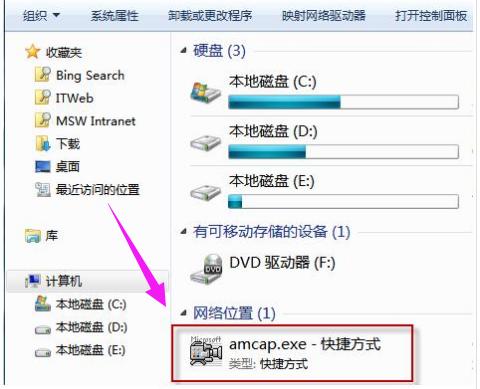
Win7 Picture-6
Das Obige ist das Tutorial zum Öffnen der Win7-Kamera.
Das obige ist der detaillierte Inhalt vonSo öffnen Sie die Kamera. Erfahren Sie, wie Sie die Win7-Kamera öffnen.. Für weitere Informationen folgen Sie bitte anderen verwandten Artikeln auf der PHP chinesischen Website!
In Verbindung stehende Artikel
Mehr sehen- Wie rufe ich die Kamera mit js auf? js-Methode zum Aufrufen der Kamera (detaillierte Code-Erklärung)
- Was soll ich tun, wenn mein Win7-Computer mit einem schwarzen Bildschirm und nur der Maus startet?
- So rufen Sie die Kamera mit PHP auf, um die Kamerafunktion zu implementieren
- Wo kann man die Kamera im Win7-System öffnen?
- Was soll ich tun, wenn Maus und Tastatur nach der Installation von Win7 nicht reagieren?

